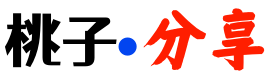作为一款备受欢迎的智能手机,iPhone 凭借其简洁易用的界面和丰富强大的功能赢得了众多用户的喜爱。然而,你真的完全了解你的 iPhone 吗?其实,iOS 系统中隐藏着许多实用的小技巧,这些功能可以让你的手机使用体验更上一层楼。今天,就来为大家揭秘一些 iPhone 的隐藏功能和使用窍门,让你重新认识手中的这部神器。
一、便捷操作类
- 快速截屏与录屏:同时按下电源键和音量上键,即可轻松实现截屏,截屏后的图片会自动保存至相册,方便随时查看与分享。若要进行录屏,可先在控制中心添加录屏按钮。具体操作是进入 “设置”-“控制中心”-“自定控制”,找到 “屏幕录制” 并添加。之后,在需要录屏时,从屏幕右上角下滑打开控制中心,点击录屏按钮即可开始。长按录屏按钮还能选择是否开启麦克风,录制环境声音,方便制作教程或记录游戏精彩瞬间。
- 自定义控制中心:控制中心是一个非常实用的快捷功能集合地。从屏幕右上角下滑打开控制中心,在这里你可以快速调整亮度、音量,开启或关闭 Wi-Fi、蓝牙、手电筒等功能。不仅如此,你还能根据自己的使用习惯自定义控制中心的内容。进入 “设置”-“控制中心”-“自定控制”,可以添加或删除常用的快捷按钮,如音乐识别、计算器、屏幕录制、放大器等。将常用功能添加到控制中心,能大大提高操作效率。
- 单手模式:对于大屏 iPhone 用户来说,单手操作有时会有些不便。这时,单手模式就能派上用场。依次点击 “设置”-“辅助功能”-“触控”,开启 “便捷访问”。开启后,从屏幕底部边缘向下轻扫,屏幕内容会下移,便于单手操作。再次点击屏幕底部或向上轻扫即可恢复正常显示。这个功能在一只手拎着东西,另一只手操作手机时非常实用。
- 三指拷贝粘贴:在输入文字时,iPhone 的三指拷贝粘贴功能可大大提高操作效率。用三根手指同时点击并拖动,可以快速复制文本;在需要粘贴的位置,用三根手指同时点击,即可完成粘贴操作。此外,三指两次点击可实现剪切文本,这一功能对于经常在手机上进行文字编辑的用户来说非常方便。
- 快速切换应用:双击 Home 键(全面屏机型从屏幕底部向上滑动并停顿),即可快速查看最近打开的应用,并在不同应用之间轻松切换。如果想要关闭某个应用,只需将应用窗口向上滑动即可。这一操作可以让你快速在多个任务之间切换,提高工作和娱乐效率。
- 快速静音:通过拨动手机左侧的静音开关,可以快速将 iPhone 设置为静音模式。当你在会议、课堂等需要安静的场合时,这一简单的操作可以避免手机铃声带来的尴尬。再次拨动开关即可恢复铃声。
- 批量删除短信:在短信应用中,长按某条短信,然后选择 “更多”,此时每条短信左侧会出现一个勾选框,你可以批量选择多条短信,然后点击删除按钮,一次性删除多条短信。对于短信收件箱经常爆满的用户来说,这个功能可以节省大量清理短信的时间。
- 一键清理后台:在查看最近打开应用的界面中,长按任意应用图标,此时应用左上角会出现 “-” 按钮,依次点击其他应用左上角的 “-” 按钮,即可一键清理所有后台应用。清理后台应用可以释放手机内存,让手机运行更加流畅。不过,需要注意的是,对于一些需要在后台运行接收消息的应用(如微信),谨慎清理,以免影响消息接收。
- 快速查看通知历史:从屏幕顶部向下滑动,打开通知中心,在通知中心界面中,你可以向上滑动浏览之前的通知历史。如果错过了之前的某个重要通知,在这里就可以找到。此外,长按通知还可以进行一些快捷操作,如快速回复消息、清除通知等。
- 快速定位:在地图应用中,长按地图上的某个位置,即可快速定位该地点,并查看相关信息,如地址、周边设施等。如果想要将该地点设为目的地进行导航,点击屏幕下方弹出的信息框中的 “路线” 按钮即可。这一功能在查找陌生地点或规划行程时非常实用。
- 调整键盘大小:在输入文字时,长按键盘左下角的地球图标,会弹出一个菜单,选择 “固定在底部” 或 “拆分键盘” 选项,可对键盘大小和位置进行调整。选择 “固定在底部”,键盘会变小并固定在屏幕底部,方便单手操作;选择 “拆分键盘”,键盘会分成左右两部分,适合双手握持手机时进行操作。再次长按地球图标,选择 “合并键盘” 可恢复原状。
- 一键清理通知:在通知中心界面,点击屏幕右上角的 “清除” 按钮,可一次性清理所有未读通知,让通知栏更加整洁。如果只想清除某一个应用的通知,向左滑动该通知,点击 “清除” 即可。
- 快捷支付:长按桌面的微信或支付宝图标,会弹出快捷支付选项,如 “收付款”“扫一扫” 等。点击相应选项,瞬间调出付款码或扫码界面,无需打开应用主界面,即可轻松完成支付操作,方便快捷,在购物付款时能节省不少时间。
二、隐私保护类
- 应用锁定与隐藏:iOS 18 及以上版本允许用户直接在主屏幕上对第三方应用程序进行锁定设置。对于照片、银行应用等涉及个人隐私的敏感应用,长按应用图标,在弹出的选项中,选择 “需要 Face ID” 或 “Touch ID” 进行验证并再次确认,即可为应用设置锁定。只有通过 Face ID 或 Touch ID 验证后,才能打开该应用。此外,还可以隐藏特定的第三方应用程序,使其从主屏幕和搜索中消失。被隐藏的应用程序将出现在 App Library 中的一个特殊隐藏文件夹中。操作方法是长按应用图标,选择 “移除 App”-“从主屏幕移除”,该应用就会被隐藏到 App Library 的隐藏文件夹中。若要恢复显示,在 App Library 中找到该应用,长按图标并选择 “添加到主屏幕” 即可。
- 保护隐藏和删除的照片:在 iOS 16 及以上版本中,用户需要使用 Face ID 或 Touch ID 进行身份验证,才能访问隐藏相册和最近删除相册中的照片。这一功能进一步增强了对用户隐私照片的保护。当你将一些私密照片设置为隐藏或删除后,他人即使拿到你的手机,没有你的解锁验证,也无法查看这些照片。
- 隐藏实时消息预览:进入 “设置”-“通知”-“信息”,关闭 “显示预览” 选项。这样设置后,当收到短信时,在锁定屏幕、通知中心和锁定屏幕上的横幅中,将不会显示短信内容的预览,只有发件人信息,可有效防止他人随意查看你的实时消息内容,保护个人隐私。
- 照片加密:除了利用系统自带的隐藏相册功能外,还可以将需要加密的照片发送到备忘录中,然后给备忘录设置密码保护。具体操作是打开备忘录,点击 “+” 创建新备忘录,将照片插入备忘录后,点击备忘录右上角的 “…”,选择 “锁定”,设置密码并确认。之后,每次查看该备忘录中的照片,都需要输入密码,确保照片隐私安全。
三、相机与相册类
- 计算器横屏科学计算器:将 iPhone 横屏放置,计算器应用会自动切换为科学计算器模式,提供更多高级计算功能,如三角函数(sin、cos、tan 等)、对数(log、ln)、开方(√)等。对于学生、科研人员或需要经常进行科学计算的用户来说,这个隐藏功能非常实用,无需再额外下载科学计算器应用。
- 照片防偷窥:当你需要把相册中的某张图片给他人查看,但又担心对方随意翻看其他照片时,可以利用 “引导式访问” 功能。连续按三次电源键,开启引导式访问,此时屏幕操作将被限制在当前应用和当前页面,他人无法滑动屏幕查看其他照片。再次按三次电源键,输入密码可退出引导式访问。在 “设置”-“辅助功能”-“引导式访问” 中,还可以对引导式访问进行更多设置,如是否允许触摸、是否启用时间限制等。
- 实况文本:相册里带有文字的照片,长按照片中的文字,即可自动识别并选择文字,进行复制、粘贴、翻译、查询等操作。如果识别到的文字是地图地址,还可以直接点击进行导航前往;识别到电话号码,能直接拨打。这一功能在提取图片中的文字信息、翻译外文图片、快速拨打电话等场景中非常便捷,大大提高了信息获取和处理的效率。
- 锁定曝光对焦:在拍照时,除了常见的点按屏幕进行对焦外,长按屏幕某一位置,当出现 “自动曝光 / 自动对焦锁定” 提示时,当前的对焦和曝光值将被锁定。即使移动手机,拍摄主体的对焦和曝光也不会改变。这个功能在拍摄光线复杂多变的场景,或者需要保持特定对焦和曝光效果时非常有用,例如拍摄日出日落时,锁定曝光可避免因光线变化导致画面过亮或过暗。
- 辅助线构图:打开 “设置”-“相机”,开启 “网格” 选项。开启后,相机取景框中会出现三等分的网格线,帮助你在拍照时更好地构图。根据三分法构图原则,将拍摄主体放置在网格线的交叉点附近,能让照片更加美观、平衡。这一功能对于摄影初学者来说是一个很好的构图辅助工具,有助于提升拍摄照片的质量。
- Live Photo 实况照片:在相机中开启实况拍摄功能后,拍摄的照片不仅记录下精彩瞬间的静态画面,还会捕捉前后一小段时间的动态影像和声音。长按照片,即可查看动态效果。在相册中选择实况照片,点击 “编辑”,还可以挑选前后某个瞬间作为关键帧,并且实况照片可直接合成长曝光效果,在拍摄车流、流水等场景时,能拍出美轮美奂的艺术效果。
- 便捷多选照片:在相册中选择照片时,先点击右上角的 “选取”,然后点选第一张照片,再点击第二张照片并按住不放,向下或向右滑动手指,即可快速批量选中多张连续排列的照片。如果需要选择不连续的照片,在点击 “选取” 后,直接逐个点击需要的照片即可。这一操作大大提升了在相册中选择多张照片进行分享、删除、移动等操作的效率。
- 照片转 PDF:在相册中选择需要转换的照片,点击左下角的分享按钮,选择 “打印” 选项。在打印预览界面中,长按图片,会弹出更多选项,点击右上角的分享按钮,此时可以选择将照片以 PDF 格式保存到 “文件” 应用或分享给其他应用。这一功能在需要将照片整理成文档形式,或发送给只支持 PDF 格式文件的接收方时非常实用。
四、智能辅助类
- 摇一摇撤销:在输入文字时,如果不小心输入错误,或者误操作删除了重要内容,无需手动删除重新输入,只需轻轻摇动手机,屏幕上会弹出 “撤销” 提示框,点击 “撤销” 即可恢复上一步操作。如果撤销后又想恢复回来,再次摇动手机,选择 “重做” 即可。这个功能对于经常在手机上打字的用户来说,是一个非常贴心的小设计,有效避免了因误操作带来的麻烦。
- 文字放大:在 “设置”-“辅助功能”-“缩放” 中,开启 “缩放” 功能。之后,在需要放大文字时,用三指轻点两下屏幕,即可放大屏幕上的文字和图像。再次三指轻点两下屏幕可缩小。在浏览网页、查看文档等场景中,如果文字过小难以看清,使用这个功能可以方便地放大文字,提高阅读体验。此外,还可以在 “缩放” 设置中调整缩放级别、缩放区域等参数,以满足不同的使用需求。
- 朗读屏幕内容:在 “设置”-“辅助功能”-“朗读内容” 中,开启 “朗读所选项” 和 “朗读屏幕” 功能。开启后,当你选中一段文字时,点击屏幕上出现的 “朗读” 按钮,iPhone 会自动为你朗读这段文字内容。如果想要朗读整个屏幕的内容,从屏幕顶部向下轻扫两次,即可调出朗读屏幕控制界面,点击 “朗读”,手机会按照从上到下的顺序朗读屏幕上的所有文字。这一功能对于视力不好的用户,或者在不方便看屏幕(如开车、做家务)时想要获取信息的用户来说非常实用。
- 快速搜索应用:在主屏幕上,从屏幕中间向下滑动,调出搜索栏。在搜索栏中输入应用名称的关键词,即可快速找到并打开对应的应用。此外,搜索栏还支持搜索联系人、短信、邮件、设置项等内容,是一个非常强大的全局搜索功能,能帮助你快速定位到手机中的各种信息,节省查找时间。
- 设置勿扰模式:在 “设置” 中找到 “勿扰模式”,开启后可以设置勿扰模式的时间段,如晚上睡觉时间或工作时间,在设定时间段内,手机将不会接收来电和通知,避免被打扰。你还可以设置允许某些重要联系人的来电,以防错过紧急情况。此外,从控制中心点击月亮图标,也可以快速开启或关闭勿扰模式。
- 调整音量级别:在调节音量时,长按音量键,屏幕上会显示更详细的音量级别滑块,通过拖动滑块可以更精细地调节音量大小。在观看视频、听音乐或通话时,这个功能可以让你更准确地调整到适合自己的音量,避免音量过大或过小带来的不便。
- 快速查看电量百分比:进入 “设置”-“电池”,开启 “电量百分比” 选项。开启后,在手机屏幕右上角的电池图标旁会直接显示当前电量的百分比,让你随时直观地了解手机剩余电量,方便合理安排手机使用时间和充电计划。
- 一键切换输入法:在输入文字时,长按键盘上的地球图标,会弹出已添加的输入法列表,点击即可快速切换到你需要的输入法。如果你经常需要在多种输入法之间切换,使用这个快捷操作可以节省切换输入法的时间,提高输入效率。
- 快速访问 Siri:长按侧边按钮(全面屏机型)或主屏幕按钮(非全面屏机型),即可快速唤醒 Siri 语音助手。通过 Siri,你可以进行各种操作,如发送短信、拨打电话、查询信息(天气、新闻、股票等)、设置提醒、打开应用等。只需说出你的指令,Siri 就能帮你完成相应操作,无需手动在手机上查找应用和操作,在双手不方便操作手机时非常实用。此外,还可以在 “设置”-“Siri 与搜索” 中对 Siri 进行个性化设置,如选择语音性别、开启 “嘿 Siri” 功能(可通过语音唤醒 Siri)等。
- 设置紧急联系人:在 “健康” 应用中,点击右上角的头像图标,选择 “医疗急救卡”,添加紧急联系人信息,并设置紧急联络方式。设置完成后,在锁屏状态下,连续按 5 次侧边按钮,即可快速拨打紧急电话,并向紧急联系人发送包含你位置信息的求助短信。这个功能在遇到紧急情况时,能帮助你迅速联系到家人或朋友,获得及时的帮助。
- 拍照时快速调节曝光:在拍照界面,轻点屏幕进行对焦,对焦框旁边会出现一个小太阳图标。按住小太阳图标并上下滑动屏幕,即可快速调节曝光度。向上滑动增加曝光,让照片更明亮;向下滑动降低曝光,使照片更暗。通过灵活调节曝光度,可以在不同光线条件下拍摄出更符合需求的照片,提升拍摄效果。
- 定时关闭音乐:如果你习惯在睡前听音乐助眠,又担心音乐会一直播放耗电,可以使用定时关闭音乐功能。进入 “时钟” 应用,点击 “计时器”,设置好计时时间,然后点击 “计时结束时启动”,在下拉菜单中选择 “停止播放”。设置完成后,当计时结束,正在播放的音乐、视频等音频内容会自动停止播放,让你安心入睡,同时也避免了手机长时间播放音频耗电。
- 标音标:在使用全键盘输入时,长按任意字母键,会弹出该字母的各种音调选项,滑动手指选择对应的音调,即可输入带音标的字母。这一功能对于学习外语或需要输入拼音音调的用户来说非常有用,方便准确地输入带音调的文字。
- 手机测距:iPhone 自带测距仪应用,打开 “测距仪”,将手机摄像头对准需要测量的物体,移动手机使屏幕上的十字线对准测量起点,点击 “+” 号标记起点,然后缓慢移动手机,对准测量终点,再次点击 “+” 号,屏幕上会显示测量的距离。此外,测距仪还支持测量身高功能,让人站在平坦地面,将手机摄像头对准人,按照屏幕提示操作,即可测量出身高。这个功能在日常生活中,如测量家具尺寸、估算房间面积、测量身高时非常实用,无需再携带额外的测量工具。
- 设置来电头像:进入 “电话”-“通讯录”,选择需要设置来电头像的联系人,点击 “编辑”,然后点击联系人头像处,选择从相册中选取照片或拍摄新照片作为来电头像。设置完成后,当该联系人来电时,手机屏幕上会显示设置的头像,方便你一眼识别来电人。你还可以为不同的联系人设置不同风格的头像,使来电界面更加个性化。
- 改变 Siri 声音:在 “设置”-“Siri 与搜索”-“Siri 声音” 中,你可以选择不同的 Siri 语音类型,包括不同的音色、语言和口音。根据自己的喜好选择适合的 Siri 声音,让与 Siri 的交互更加愉悦。此外,还可以调节 Siri 语音的语速,在 “设置”-“Siri 与搜索”-“语音反馈” 中,选择 “始终打开”“仅耳机时打开” 或 “免提时打开”,以控制 Siri 语音